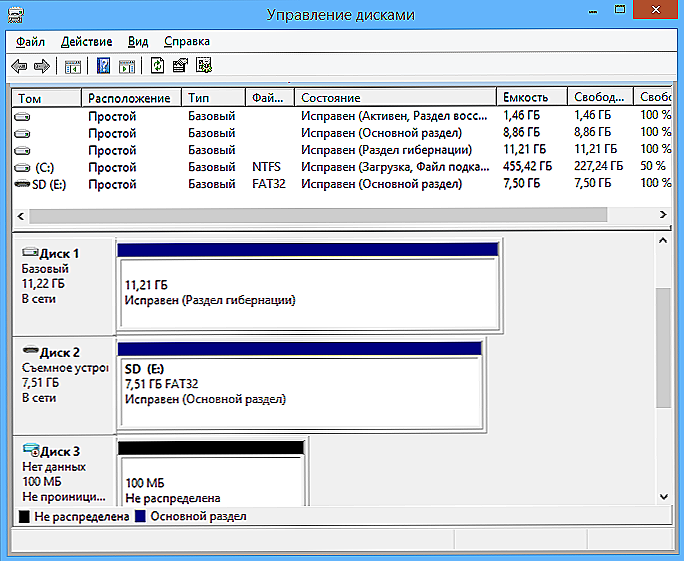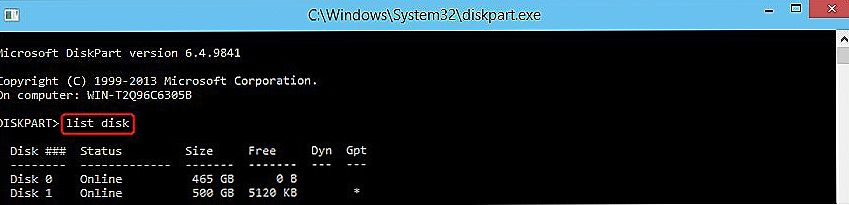Dysk twardy komputera jest miejscem stałego przechowywania danych. W przeciwieństwie do pamięci RAM, jest niezależny od podłączenia komputera do sieci elektrycznej, a informacje na jego temat są przechowywane na stałe, dopóki użytkownik go nie usunie. Zanim zaczniesz mówić o takich rzeczach jak GPT lub MBR na komputerze z systemem Windows, musisz zrozumieć, czym jest urządzenie i jak działa.

Jak określić typ dysku zainstalowanego na komputerze: GPT i MBR?
Opiekunem informacji na dysku twardym jest obracający się dysk podzielony na tory, z których każdy jest podzielony na komórki (sektory). Powierzchnia pokryta jest specjalną warstwą, dzięki której informacje są przechowywane w pozycji "1" lub "0" za pomocą namagnesowania. Każda taka komórka jest trochę, a każdy plik jest zbiorem wielu takich komórek. Podczas rozwijania (włączania komputera) za pomocą specjalnej głowicy informacje są odczytywane lub zapisywane.
Podstawowe pojęcia i zasady pracy
Wiadomo, że aby system rozpoznał dane, konieczne jest sformatowanie nośnika, tj. Konieczne jest podzielenie go na części. Fizycznie, zostało to już zrobione przez producenta, każda ścieżka i sektor ma swój własny numer, który razem stanowi adres jednostki danych, do której dostęp ma system.
Formatowanie logiczne to organizacja przestrzeni dyskowej, tworzenie partycji, klastrów, tabele alokacji plików. Partycja dysku twardego to obszar, który działa jak pojedynczy dysk. Na przykład, jeśli komputer jest fizycznie jednym dyskiem twardym, można go logicznie podzielić na 2. Jeden będzie dla plików systemowych, a drugi dla plików użytkownika. W systemie będą one odzwierciedlone jako dwa różne nośniki, choć fizycznie jest to jedno urządzenie.

Partycjonowanie pozwala na pracę z każdym niezależnie, w tym formatowanie dla różnych systemów plików bez utraty danych na całym dysku twardym. Informacje o partycjach są zawarte w tak zwanej tabeli partycji, której istnieją dwa typy: MBR i GPT.
UWAGA. MBR (główny rekord rozruchowy - główny rekord rozruchowy) - dane i kod umieszczone w pierwszym fizycznym sektorze nośnika. Zawiera kod programu ładującego, tabelę partycji i podpis (dwa ostatnie bajty o określonej wartości). Używany w 32-bitowych systemach Windows, w których komputer uruchamia się z systemem BIOS.Po sprawdzeniu sprzętu, BIOS odnosi się do kodu bootloadera, MBR określa, która partycja uruchamia się z systemu Windows,oznacza go jako rozruchowy i przekazuje kontrolę do systemu operacyjnego. W ten sposób możliwe jest prymitywne opisanie tej technologii w języku użytkowników. W praktyce MBR jest przestarzały i ma następujące wady:
- niemożność użycia na nośnikach większych niż 2 TB;
- Nie może być więcej niż 4 główne sekcje.
Zalety GPT:
- Nie ma limitu wielkości nośnika w 2 TB, teoretycznie możliwa ilość do 9 zettabajtów (9 miliardów terabajtów).
- Liczba partycji jest ograniczona tylko możliwościami systemu operacyjnego. Dla Windows - 128, dla Linux - 256.
Spośród minusów można zauważyć, że standard nie jest obsługiwany przez 32-bitowe wersje Windows starsze niż Vista.
Standardowa definicja Winchester
Jeśli nie wiesz, jaki masz dysk twardy, MBR lub GPT, możesz to łatwo określić za pomocą narzędzia do zarządzania dyskami lub z wiersza poleceń.
Wykonaj następujące czynności:
- Uzyskaj dostęp do menu sterowania w jeden z następujących sposobów:
- Klikając prawym przyciskiem myszy pozycję "Komputer" i wybierając "Zarządzaj", przejdź do narzędzia systemowego "Zarządzanie dyskami".
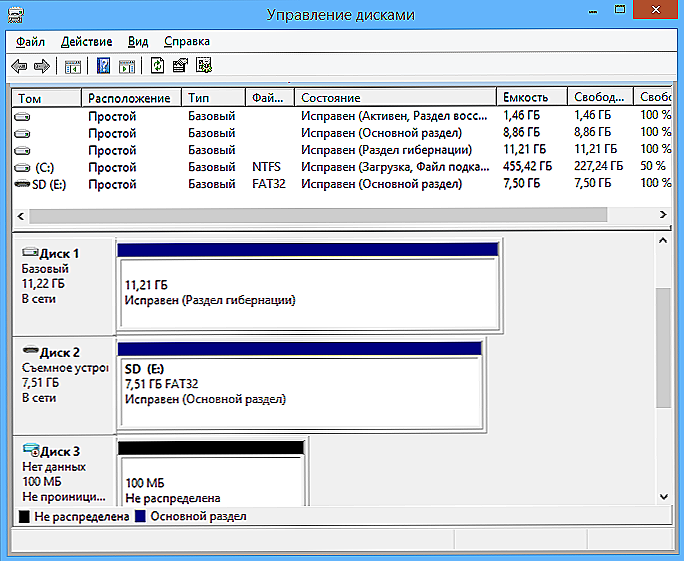
- W "Panelu sterowania", "System i zabezpieczenia", "Administracja" kliknij link "Zarządzanie komputerem", a następnie wiersz "Zarządzanie dyskami".
- Naciśnij kombinację klawiszy Win i R w tym samym czasie, w wyświetlonym polu Uruchom wprowadź diskmgmt.msc.
- Klikając prawym przyciskiem myszy pozycję "Komputer" i wybierając "Zarządzaj", przejdź do narzędzia systemowego "Zarządzanie dyskami".
- W prawym oknie znajdź swoje urządzenie i przejdź do właściwości za pomocą menu kontekstowego.
- Przejdź do zakładki "Tom" iw linii "Styl partycji" możesz znaleźć dysk GPT lub MBR na swoim komputerze.

Możesz również sprawdzić dysk twardy w wierszu poleceń:
- Uruchom wiersz polecenia jako administrator.
- Wpisz diskpart i naciśnij Enter.
- Teraz napisz dysk z listą i ponownie Enter.
- Następnie wyświetli się lista wszystkich dysków komputerowych. Zwróć uwagę na kolumnę GPT, jeśli nośnik tego typu zostanie oznaczony gwiazdką.
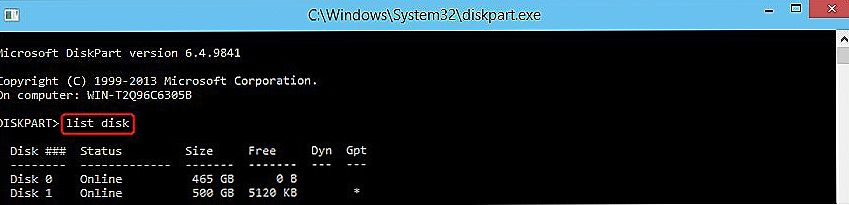
Dowiedz się więcej o typie dysku wymaganego przy podejmowaniu decyzji o aktualizacji oprogramowania lub sprzętu, ponieważ systemy operacyjne i aplikacje specjalne umożliwiają konwertowanie dysków MBR na GPT iz powrotem.Na przykład, jeśli chcesz pokonać ograniczenia głównego rekordu rozruchowego, zainstaluj nowy 64-bitowy system Windows 10 lub, przeciwnie, chcesz użyć dysku o pojemności większej niż 2 TB w starej wersji systemu Windows, która nie obsługuje GPT. W takim przypadku jednak utracisz część woluminu w nieprzydzielonym obszarze.
Ogólnie rzecz biorąc, w każdym konkretnym przypadku konieczne jest dokonanie oceny wykonalności konwersji, aby nie zapomnieć o utracie danych podczas takiej procedury oraz aby zarówno MBR, jak i GPT miały swoje zalety i wady.